Roku er kanskje mest kjent for sin videostreaming-plattform, men selskapet har også et robust utvalg av smart hjem Produkter. En av de mest populære er Roku Indoor Camera SE, som tilbyr en rimelig og allsidig måte å holde oversikt over hjemmet ditt. Ikke bare kommer den med tonnevis av førsteklasses funksjoner, men den kan installeres omtrent hvor som helst i hjemmet ditt – inkludert opp ned i taket, hvis du er så tilbøyelig.
Hvis du trenger hjelp til å sette opp din Roku Indoor Camera SE og synkronisering med resten av ditt smarte hjem, her er alt du trenger å vite.
Anbefalte videoer
Lett
15 minutter
Roku innendørskamera SE
2,4 GHz Wi-Fi-nettverk
Smarttelefon
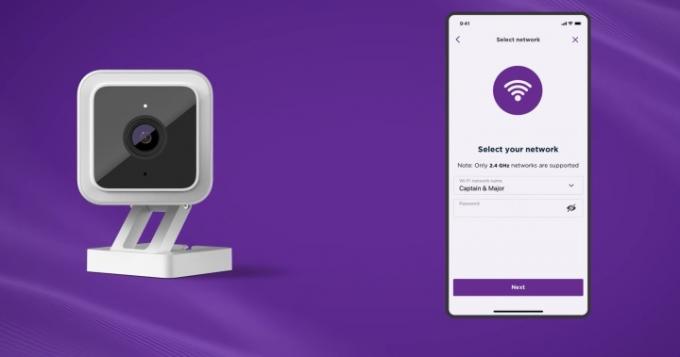
Slik setter du opp Roku Indoor Camera SE
Å få Roku Indoor Camera SE installert er ikke for utfordrende, selv om det er mange faktorer å vurdere før du starter prosessen. For det første må du sørge for at du har en stikkontakt i nærheten, siden enheten ikke er batteridrevet. Du trenger også et 2,4 GHz trådløst nettverk (5 GHz-nettverk støttes ikke). Det er heller ikke en dårlig idé å registrere enhetens MAC-adresse på et lett tilgjengelig sted hvis du monterer den, da dette er nødvendig for feilsøking og er plassert på bunnen av basen.
Med disse trinnene ute av veien, her er hvordan du setter opp innendørskameraet ditt.
Trinn 1: Slå på Roku Indoor Camera SE ved å koble USB-kabelen til kameraet og deretter stikkontakten (eller USB-porten).
Steg 2: Vær oppmerksom på LED-indikatorlyset. Hvis det lyser konstant rødt, er strømmen på og du er klar til å starte oppsettprosessen. Hvis den blinker rødt, er den klar til å koble til Wi-Fi. En rød og blå blink betyr at den kobles til nettverket ditt, mens et fast blått lys betyr at oppsettet er fullført.
I slekt
- Fungerer luftrensere?
- Disse Ring Video Doorbell-avtalene utløper i kveld
- Google Nest-salg betyr billige smartskjermer og sikkerhetskameraer
Trinn 3: Etter at du har koblet til kameraet, last ned Roku Smart Home-appen på telefonen eller nettbrettet.
Trinn 4: Start Roku Smart Home-appen og opprett en konto om nødvendig.
Trinn 5: Velg plusstegnet fra menyen, og trykk deretter Legg til enhet.
Trinn 6: Plukke ut Kameraer og ringeklokker, finn deretter Innendørs kamera alternativ.
Trinn 7: Med kameraets LED-lys blinkende rødt, klikk på Neste knapp. Hvis den ikke blinker rødt, prøv å koble den fra og koble den til igjen.
Trinn 8: trykk Oppsett knappen på kameraet, som er plassert på undersiden av enheten.
Trinn 9: Plukke ut Neste en gang til på smarttelefonen din.
Trinn 10: Velg 2,4 GHz-nettverket ditt ved hjelp av smarttelefonappen og skriv inn passordet.
Trinn 11: Skann QR-koden med kameraet ditt ved å holde det noen centimeter unna.
Trinn 12: Det er det! Ditt Roku Indoor Camera SE skal nå ha et solid blått lys og er klar til bruk.
Redaktørenes anbefalinger
- Ring Indoor Cam vs. Blink Mini Pan-Tilt-kamera: hvilket er det beste innendørskameraet?
- Ring Indoor Cam vs. Arlo Essential innendørskamera: hvilket er best?
- Roku innendørskamera 360 SE vs. Blink Mini Pan-Tilt-kamera: hvilket er det beste innendørskameraet?
- Fra $150 til $49: Spar mye på Arlo Video Doorbell for Prime Day
- Denne Arlo Pro 4 sikkerhetskamerapakken er $250 rabatt for Prime Day
Oppgrader livsstilen dinDigitale trender hjelper leserne å følge med på den fartsfylte teknologiverdenen med alle de siste nyhetene, morsomme produktanmeldelser, innsiktsfulle redaksjoner og unike sniktitter.



